Forhindre brukere å endre passord i Windows 10/8/7

Det kan være ganger når du kanskje vil begrense eller hindre brukere i å endre passord i Windows 10/8. Årsakene kan være mange - kanskje du har to brukere som bruker samme brukerkonto for å logge på Windows, og du gjør ikke en endring av passordet direkte. Eller du vil ikke bare at noen bruker skal endre passordet sitt. I slike tilfeller kan du forhindre at vanlige brukere endrer passordet sitt i Windows 10/8/7, ved hjelp av Computer Management, Gruppepolicy og Registerredigering.
Forhindre brukere å endre passord
Bruke Computer Management
Fra WinX-menyen i Windows, åpne Computer Management. I venstre rute, rull ned til Systemverktøy> Lokale brukere og grupper> Brukere.
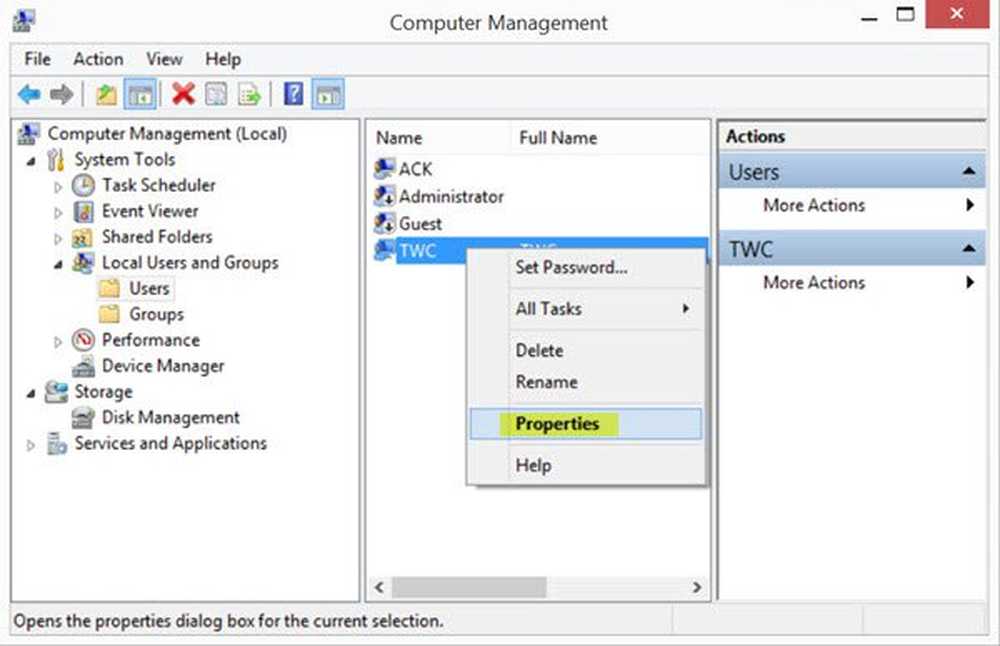
I mellomruten vil du se listen over brukerkontoer på din Windows-datamaskin. Høyreklikk på brukernavnet, som du vil bruke denne begrensningen på, og velg Egenskaper. Følgende vindu åpnes.
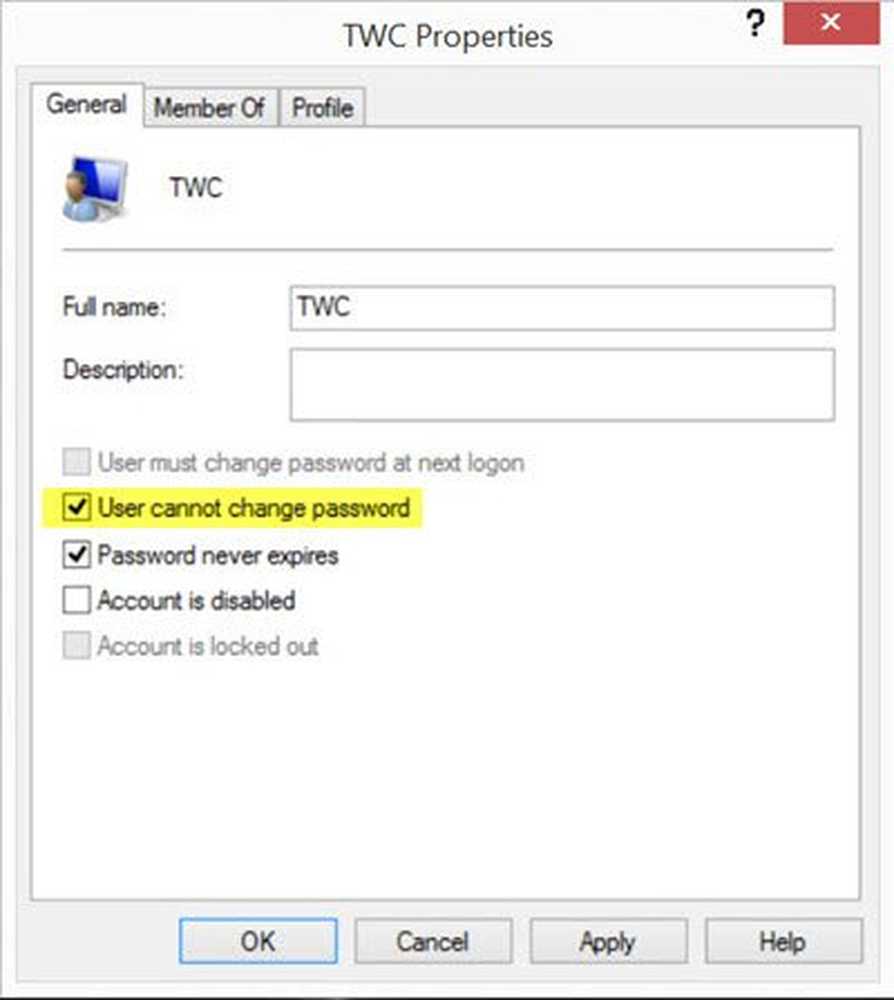
Her sjekker du Brukeren kan ikke endre passord boksen og klikk på Bruk.
Nå, hvis brukeren prøver å endre passordet, vil han eller hun motta meldingen Windows kan ikke endre passordet.
Bruke Gruppepolicy Editor
Fra WinX-menyen, åpne Kjør-boksen, skriv inn gpedit.msc og trykk Enter for å åpne gruppepolicyredigereren.

Naviger til følgende innstilling:
Brukerkonfigurasjon> Administrative maler> System> Ctrl + Alt + Delalternativer
I høyre rute dobbeltklikker du på Fjern endringspassord og velg Aktivert.
Denne policyinnstillingen forhindrer brukere i å endre sitt Windows-passord på forespørsel. Hvis du aktiverer denne policyinnstillingen, vises ikke "Endre passord" -knappen i dialogboksen Windows Security når du trykker på Ctrl + Alt + Del. Brukerne kan imidlertid endre passordet når de blir bedt om det. Systemet ber brukerne om et nytt passord når en administrator krever et nytt passord, eller hvis passordet utløper.
Klikk på Bruk og avslutt.
Bruke Registerredigering
Hvis din versjon av Windows, ikke har gruppepolicy, bruker du Registerredigering.
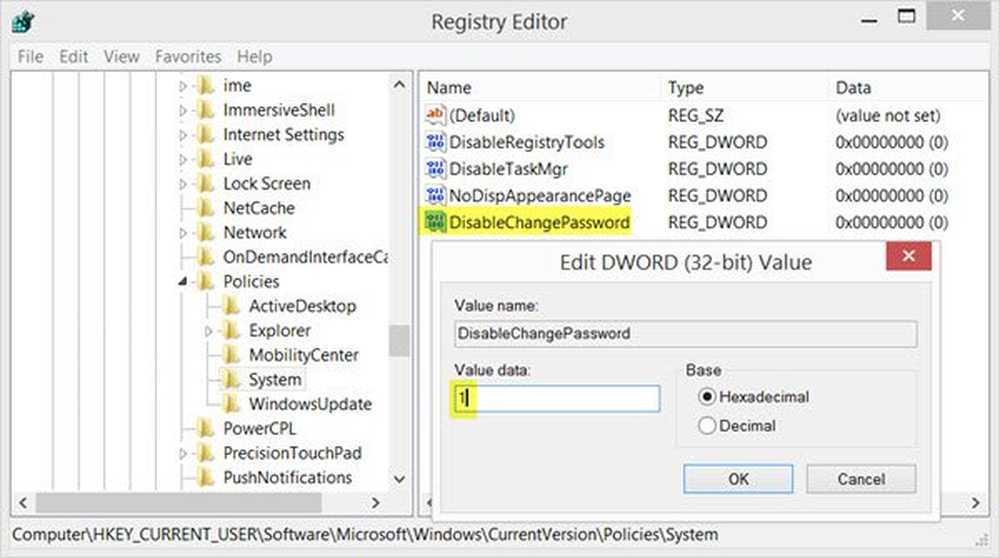
Løpe regedit for å åpne Registerredigering og navigere til følgende registernøkkel:
HKEY_CURRENT_USER \ Software \ Microsoft \ Windows \ Currentversion \ Policies
Høyreklikk nå i høyre rute og velg DWORD (32-bit) for å opprette nøkkelen. Gi den nye DWORD navnet, DisableChangePassword. Dobbeltklikk på den for å redigere verdien. Gi nå verdien av data, 1.
Du kan bli pålagt å starte Windows-datamaskinen på nytt.
Finn ut hvordan du kan herde Windows-innloggingspassordspolicy.



